相信很多朋友都遇到过以下问题,就是AutoCAD设置批量打印的操作方法。针对这个问题,今天手机之家小编就搜集了网上的相关信息,给大家做个AutoCAD设置批量打印的操作方法的解答。希望看完这个教程之后能够解决大家AutoCAD设置批量打印的操作方法的相关问题。
最近不少新用户咨询小编关于AutoCAD设置批量打印的操作,本节文章就详细讲解关于AutoCAD设置批量打印的操作方法。来跟着小编一起学习吧!
AutoCAD设置批量打印的操作方法

打开软件,选择右上方文件--打开,或使用快捷键ctrl+o,选要打印的所有文件
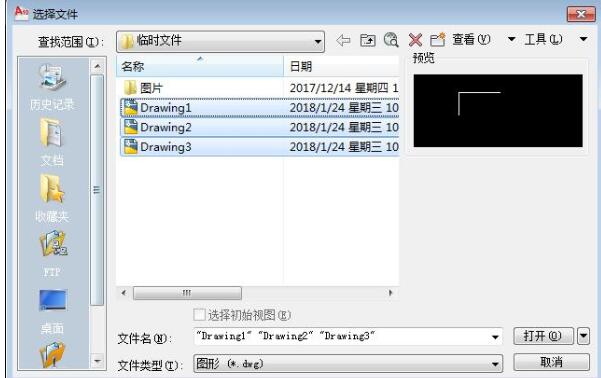
先设置打印其中一个文件,选择右上方的文件--打印,快捷键ctrl+p,设置打印机,然后修改些其它需要修改的打印参数,设置完成后点击应用到布局,最后要点取消。然后将其他的所有文件重新设置一遍,文件之间的切换是ctrl+Tab
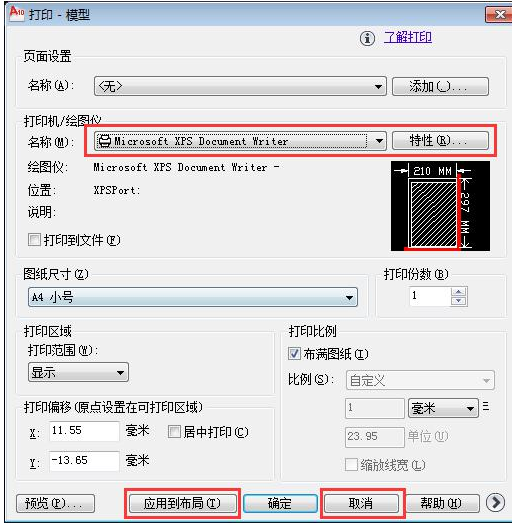
选择右上方的文件--发布
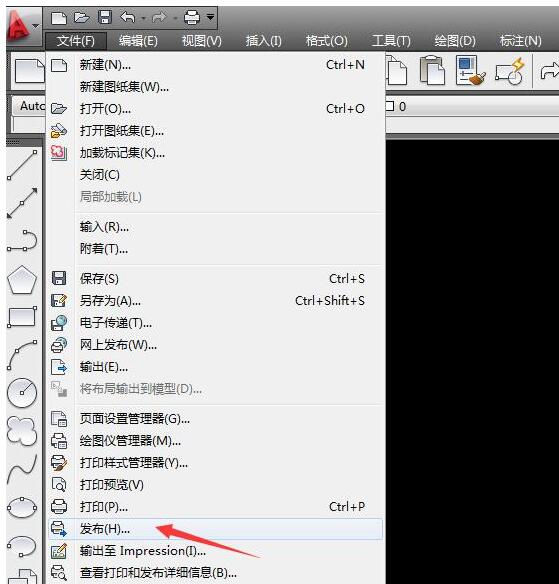
在发布页面据实际情况调整,然后点发布
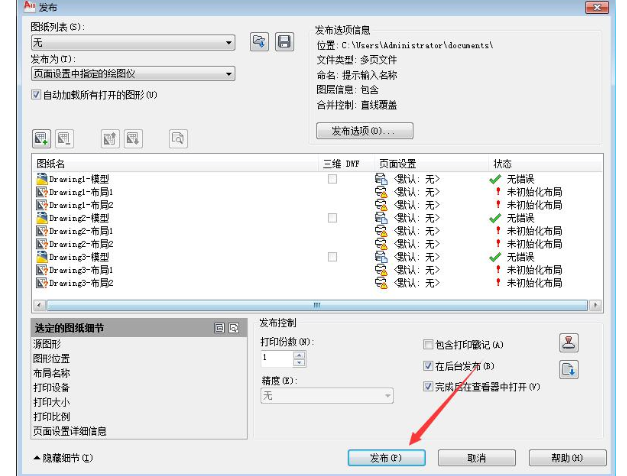
在弹出的窗口点确定,就能进行批量打印文档了
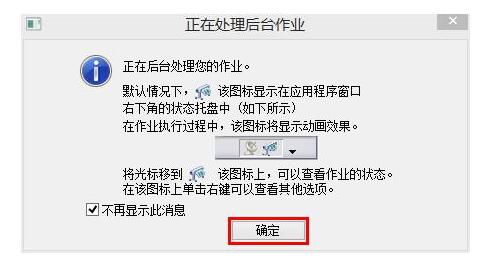
以上这里为各位分享了AutoCAD设置批量打印的操作过程。有需要的朋友赶快来看看本篇文章吧。